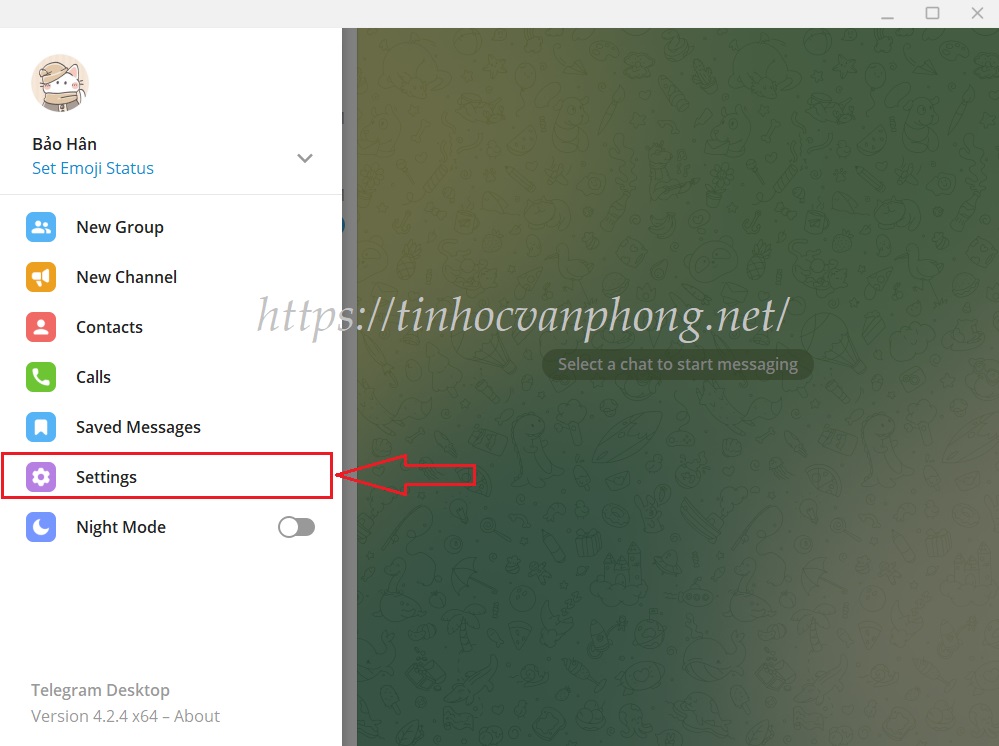Trong bài viết này, Tin học văn phòng sẽ hướng dẫn các bạn cách cài đặt ảnh đại diện trên Telegram nhé!
Telegram hiện nay đã không còn là cái tên xa lạ đối với mọi người nữa, nhiều người đang có xu hướng chuyển sang sử dụng Telegram cho công việc, học tập, chia sẻ tài liệu. Chính vì độ an toàn và bảo mật cao hơn hẳn các ứng dụng trò chuyện khác mà nhiều công ty lựa chọn Telegram làm phương tiện trao đổi thông tin, liên lạc với nhân viên, khách hàng.
Telegram là một trong những ứng dụng nhắn tin, gọi điện hoàn toàn miễn phí với những tính năng đa dạng tương tự như các ứng dụng nổi trội đình đám như Messenger, Zalo, WhatsApp … Tuy nhiên ứng dụng này cũng có một số tính năng ưu việt mà những ứng dụng khác không thể có được như: tạo nhóm trò chuyện với số lượng thành viên 200 000 người, gửi file dung lượng lớn 2GB, tạo cuộc trò chuyện bí mật, khóa ứng dụng…
Có rất nhiều người sử dụng Telegram, và việc làm sao để nhận diện được một người nào đó không chỉ dựa vào tên, số điện thoại mà ảnh đại diện cũng là một đặc điểm rất quan trọng. Ứng dụng này cho phép người dùng thay đổi ảnh đại diện tùy thích, bạn có thể thay đổi bất cứ ảnh nào mà bạn muốn. Vậy bài viết dưới đây, chúng tôi sẽ giới thiệu cho các bạn cách cài đặt ảnh đại diện trên Telegram.
Nội dung bài viết
Cài đặt ảnh đại diện trên Telegram bằng điện thoại
Bước 1: Mở ứng dụng Telegram trên điện thoại.
Bước 2: Trong thanh Menu, nhấn chọn “Settings“.
Bước 3: Nhấn chọn “Set Profile Photo” để tiến hành thay đổi ảnh đại diện trên Telegram.
Bước 4: Các bạn hãy lựa chọn ảnh đại diện mà bạn muốn thay đổi từ thư viện ảnh có sẵn trong điện thoại của bạn, hoặc có thể nhấn vào biểu tượng camera để tự chụp ảnh mới.
Bước 5: Sau khi đã chọn được ảnh đại diện thì các bạn có thể thực hiện một số chỉnh sửa đối với ảnh đã chọn như sau: xoay, lật, chỉnh sửa màu sắc ảnh. Nếu như bạn không muốn thực hiện thay đổi thì có thể bỏ qua bước này.
Cuối cùng, hãy nhấn vào biểu tượng “Hoàn thành” hình dấu tick màu xanh ở góc dưới bên phải màn hình để hoàn tất đổi ảnh đại diện trên Telegram.
Cài đặt ảnh đại diện trên Telegram bằng máy tính
Bước 1: Mở ứng dụng Telegram Desktop hoặc trực tiếp thông qua đường link: https://web.telegram.org/k/.
Tương tự như với cách thay đổi ảnh đại diện bằng điện thoại, trên máy tính bạn cũng nhấn vào biểu tượng Menu -> chọn “Settings“.
Bước 2: Tiếp theo, hãy nhấn vào “Edit profile“.
Bước 3: Nhấn vào biểu tượng Camera để bắt đầu cài đặt ảnh đại diện trên Telegram.
Bước 4: Sau khi nhấn vào biểu tượng camera thì các bạn có 2 lựa chọn như sau:
- File: Chọn ảnh có sẵn từ thư mục của máy tính
- Camera: Chụp ảnh mới từ camera của máy tính
Các bạn hãy lựa chọn ảnh mà bạn muốn cài đặt ảnh đại diện cho tài khoản Telegram của bạn.
Bước 5: Tương tự như với điện thoại, bạn cũng có thể thực hiện một số thao tách chỉnh sửa với ảnh mà bạn vừa chọn, sau đó nhấn “Done” để hoàn thành cài đặt.
Như vậy là Tin học văn phòng đã hướng dẫn xong cho các bạn cách cài đặt ảnh đại diện trên Telegram bằng điện thoại và máy tính rồi. Thật đơn giản thôi đúng không nào! Cài đặt ảnh đại diện sẽ giúp người khác dễ dàng nhận ra tài khoản của bạn, và đồng thời cũng sẽ gây ấn tượng tốt với mọi người, vì vậy các bạn hãy cài đặt cho mình một ảnh đại diện đặc trưng của riêng bạn đi nhé.
Chúc các bạn thực hiện thành công!
Một số bài viết khác có thể tham khảo:
- Cách đăng nhập Telegram trên điện thoại và máy tính
- Cách cài tiếng Việt cho Telegram
- Cách tìm nhóm trên Telegram
- Cách dùng Telegram
- Cách tải video trên Telegram
- Cách tải Telegram trên điện thoại và máy tính
- Cách khôi phục tin nhắn Telegram
- Cách ẩn tin nhắn Telegram
- Cách xóa tài khoản Telegram
- Cách bảo mật Telegram
- Cách cài đặt dark mode trên Telegram
- Cài đặt ảnh đại diện trên Telegram
- Cách in đậm tin nhắn Telegram
- Cách tắt trạng thái online trên Telegram
- Cách ẩn thời gian online lần cuối trên Telegram
- Kích hoạt bảo mật 2 lớp trên Telegram
- Cách khóa ứng dụng Telegram
- Cách tắt thông báo Telegram
- Cách cài đặt tự động xóa tin nhắn Telegram
- Chặn người khác thêm vào nhóm Telegram
- Cách đăng ký tài khoản Gmail
- Cách đăng nhập Gmail trên máy tính và điện thoại
- Cách chặn thư rác trong Gmail
- Cách gửi tài liệu qua Gmail
- Outlook là gì? Hướng dẫn cài đặt và sử dụng Outlook
- Cách xem livestream trên YouTube
- Cách tăng lượt đăng ký trên Youtube
- Cách tạo nút đăng ký kênh Youtube
- Cách tắt bình luận trên YouTube của bạn